Υπάρχουν διάφοροι τρόποι για να κλειδώσετε τα περιεχόμενα ενός αρχείου PSD του Photoshop. Το κλείδωμα αναφέρεται στην προστασία ορισμένων στοιχείων μιας σύνθεσης από επεξεργασία, συνήθως ενός επιπέδου ή μιας ομάδας επιπέδων. Γενικά, ο κύριος λόγος για να κλειδώσετε στοιχεία της σύνθεσής σας είναι να τα προστατέψετε από ακούσιες αλλαγές ενώ επεξεργάζεστε κάτι άλλο στη σύνθεση.
Επίπεδα και Ομάδες Επιπέδων
Τα επίπεδα και οι ομάδες επιπέδων είναι αυτά που θα κλειδώσετε στις περισσότερες περιπτώσεις. Υπάρχουν πολλές επιλογές για τον έλεγχο του τρόπου με τον οποίο κλειδώνεται ένα επίπεδο. Για την πλήρη προστασία του στρώματος από οποιαδήποτε επεξεργασία, το πλήρες κλείδωμα του στρώματος είναι η καλύτερη επιλογή. Διαφορετικά, μπορείτε να κλειδώσετε τη διαφάνεια, τα εικονοστοιχεία εικόνας ή/και τη θέση του επιπέδου.
Το βίντεο της ημέρας
Βήμα 1

Πίστωση εικόνας: Η εικόνα είναι ευγενική προσφορά της Adobe.
Επιλέξτε τα επιθυμητά επίπεδα ή ομάδες επιπέδων από την παλέτα Επίπεδα.
Υπόδειξη
- Επιλέξτε πολλαπλά συνεχόμενα επίπεδα επιλέγοντας το επάνω πιο επιθυμητό επίπεδο από τη λίστα, κρατώντας πατημένο
Μετατόπιση, και κάνοντας κλικ στο πιο επιθυμητό επίπεδο στο κάτω μέρος.
- Επιλέξτε πολλά μη συνεχόμενα επίπεδα κρατώντας πατημένο Ctrl και κάνοντας κλικ σε κάθε επιθυμητό επίπεδο.
Βήμα 2
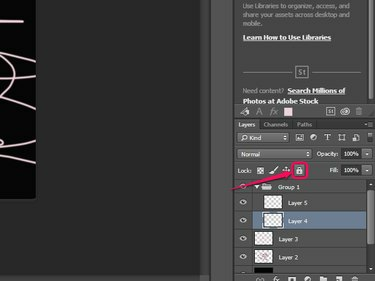
Πίστωση εικόνας: Η εικόνα είναι ευγενική προσφορά της Adobe.
Κάντε κλικ στο Κλείδωμα όλων κουμπί από τις επιλογές Κλείδωμα στην καρτέλα στρώσεων για να κλειδώσετε πλήρως το επίπεδο και να αποτρέψετε τυχόν αλλαγές.
Υπόδειξη
Για να κλειδώσετε πλήρως όλα τα επιλεγμένα επίπεδα, πατήστε Ctrl-/ ή επιλέξτε Στρώμα ακολουθούμενη από Επίπεδα κλειδώματος από το μενού.
Βήμα 3
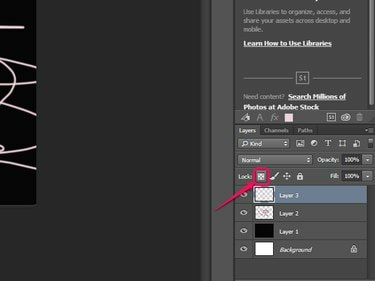
Πίστωση εικόνας: Η εικόνα είναι ευγενική προσφορά της Adobe.
Κάντε κλικ στο Κλείδωμα διαφανών pixel κουμπί για να κλειδώσετε όλα τα διαφανή pixel, αποτρέποντας τις αλλαγές σε pixel με αδιαφάνεια μικρότερη από 100 τοις εκατό.
Βήμα 4
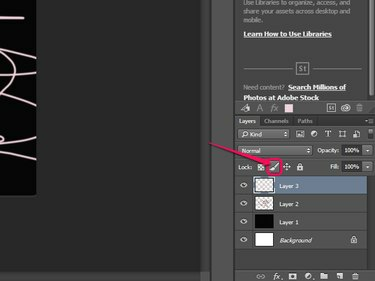
Πίστωση εικόνας: Η εικόνα είναι ευγενική προσφορά της Adobe.
Κάντε κλικ στο Κλείδωμα εικονοστοιχείων εικόνας κουμπί για να κλειδώσετε μόνο τα pixel και να αποτρέψετε τις αλλαγές κατά τη χρήση εργαλείων ζωγραφικής.
Βήμα 5
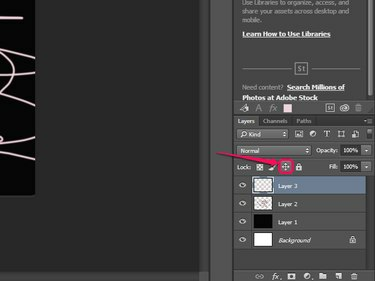
Πίστωση εικόνας: Η εικόνα είναι ευγενική προσφορά της Adobe.
Κάντε κλικ στο Θέση κλειδώματος κουμπί για να αποτρέψετε τη μετακίνηση όλων των pixel στο επιλεγμένο επίπεδο.
Υπόδειξη
Για να ξεκλειδώσετε γρήγορα όλα τα επίπεδα εκτός από το επίπεδο φόντου ανά πάσα στιγμή, πατήστε Ctrl-Alt-/.
Κλείδωμα φέτας
Το εργαλείο Slice του Photoshop μπορεί επίσης να κλειδώσει μια σύνθεση με φέτες. Το εργαλείο Slice διαιρεί την εικόνα ή τη σύνθεση σε μικρότερες ενότητες ή "φέτες", τις οποίες μπορείτε στη συνέχεια να επεξεργαστείτε μεμονωμένα. Σε αντίθεση με τα επίπεδα, οι μεμονωμένες φέτες ή οι ιδιότητές τους δεν μπορούν να κλειδωθούν: η επιλογή της επιλογής Κλείδωμα τομής κλειδώνει πλήρως όλες τις φέτες.

Πίστωση εικόνας: Η εικόνα είναι ευγενική προσφορά της Adobe.
Για να κλειδώσετε τις φέτες, κάντε κλικ Θέα ακολουθούμενη από Φέτες κλειδαριάς. Κάντε ξανά αυτήν την επιλογή ανά πάσα στιγμή για να ξεκλειδώσετε τα κομμάτια σας.



